当白领朋友运用Word软件编辑文档的时候,很可能会遇到需要进行制表的情况。大家知道Excel制表相当简单,但是Word也可以制表,只不过需要做好设置。Word制表位怎么设置?其实操作并不难,下......
如何通过导航窗格快速调整word文档内容的出现顺序
应用场景
下图为一份三页的文档,每页介绍了一位歌手,包含"人物简介"和"代表曲目"两项内容。歌手姓名(红色方框标注处)所在段落已设置标题1样式,下面的"(一)人物简介"和"(二)代表曲目"为标题2样式。目前歌手出现的顺序为:梅艳芳、张国荣、邓丽君。接下来我们想将歌手的顺序进行调整,从第一页到第三页依次为邓丽君、张国荣、梅艳芳,且歌手"人物简介"和"代表曲目"等内容跟随歌手姓名所在的标题1样式段落同步进行调整。
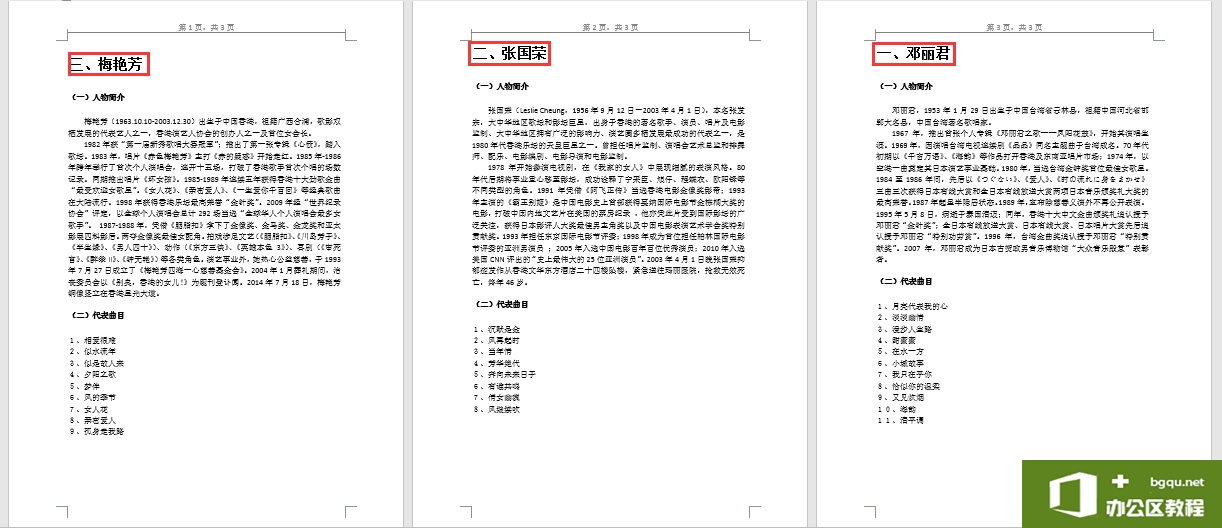
操作步骤
1、在"视图"选项卡"显示"功能组中勾选"导航窗格",在窗口左侧出现的导航窗格下方会看到各级标题目录。

2、在导航窗格中单击选中"一、邓丽君",按住鼠标不放往上拖动至"三、梅艳芳"的上方再松手。按同样的方法将"二、张国荣"拖曳到"三、梅艳芳"的上方。
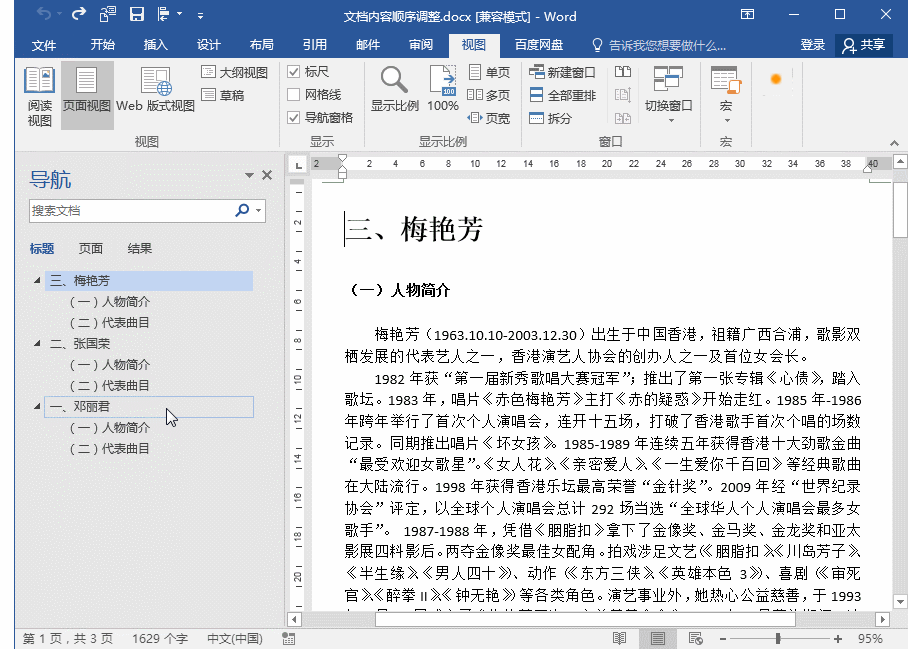
3、最终效果如下图。每位歌手相应的"人物简介"和"代表曲目"也跟随其上方的歌手姓名(标题1样式段落)一起进行了调整。
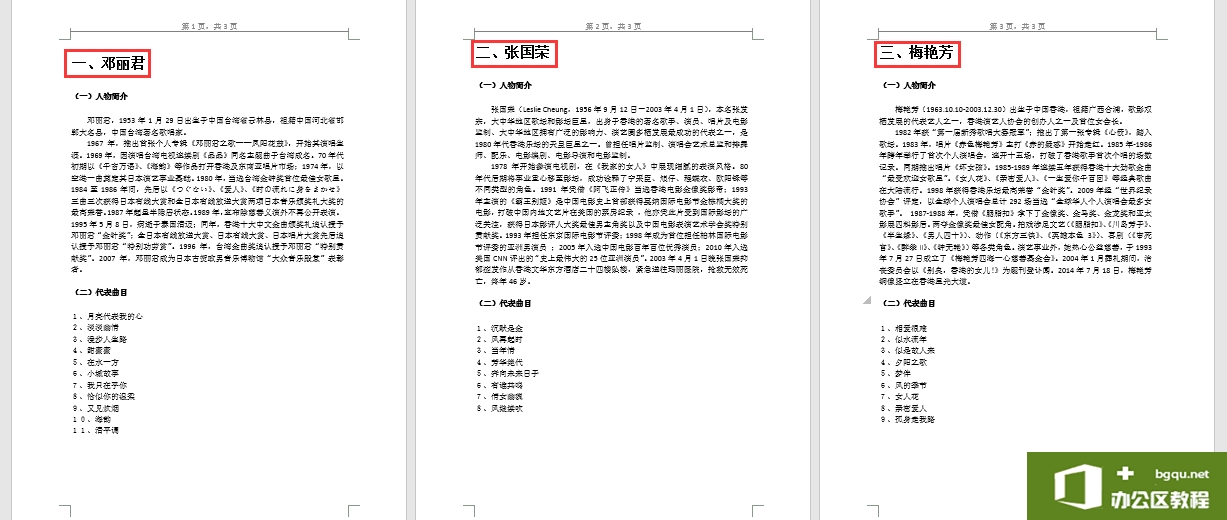
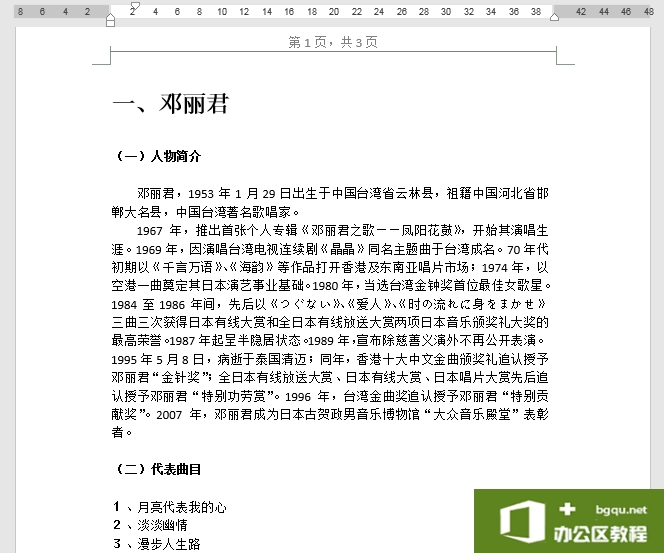
相关文章
- 详细阅读
-
如何在Word中嵌入Word文档详细阅读

很多朋友们在使用Word软件进行编辑的时候,总是会出现一些操作不懂的问题,当我们需要在Word文档中插入另一个Word文档的时候,这让大家都比较郁闷,不知如何去做。如何在Word中嵌入Word文档......
2021-06-06 502 Word中嵌入Word文档
-
如何利用word制做思维导图详细阅读

在使用Word的时候,总是会出现一些使用方面的困难,怎么用Word做思维导图?如果大家不太了解,还是来听小编讲解吧。对于怎么用Word做思维导图这个话题,下面就让小编以WPS2019为例给大家讲......
2021-06-06 313 word制做思维导图 思维 利用

